怎么把摄像头关掉 怎样关闭电脑摄像头功能
更新时间:2024-04-23 10:48:38作者:xtliu
如今随着科技的不断发展,电脑摄像头已经成为我们日常生活中不可或缺的一部分,随之而来的隐私安全问题也引起了人们的重视。怎么才能确保我们的隐私不被窥探呢?关闭电脑摄像头功能就是一个有效的方法。接下来我们就来探讨一下如何快速便捷地关闭电脑摄像头功能。
具体步骤:
1.首先,通过“我的电脑”,右击属性,进入到属性页(系统信息)。之后选择“设备管理器”。
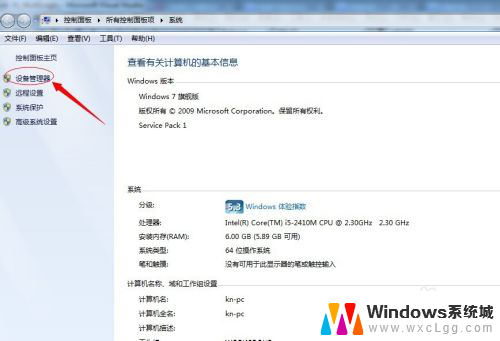
2.进入到“设备管理器”页面,查找到摄像头设备。(注:一般情况下会标注为图像设备或者有一个摄像头的图标标示,非显示适配器)
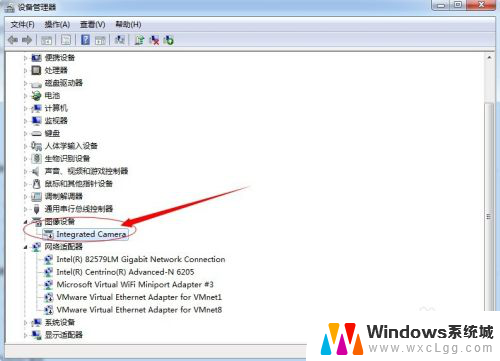
3.之后,右击。通过下拉菜单,选择“禁用”,此时,会提示“禁用该设备会使其停止运行。确定.....”,选择“是”,即禁用完成。
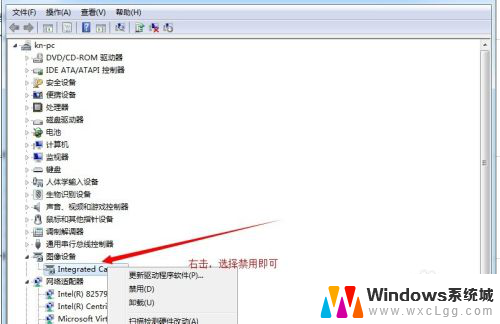
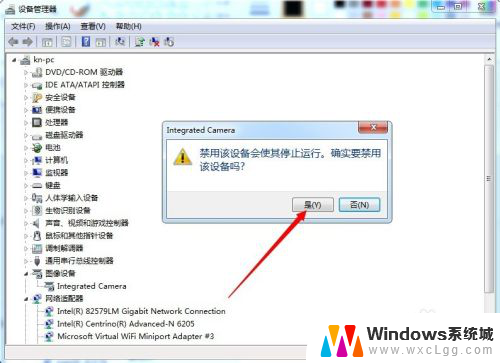
以上就是如何关闭摄像头的全部内容,如果有遇到相同情况的用户,可以按照小编的方法来解决。
怎么把摄像头关掉 怎样关闭电脑摄像头功能相关教程
-
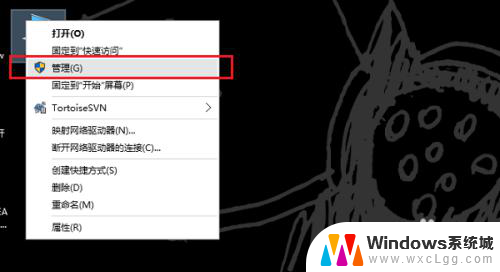 笔记本电脑如何关闭摄像头 笔记本电脑摄像头怎么关掉
笔记本电脑如何关闭摄像头 笔记本电脑摄像头怎么关掉2024-03-29
-
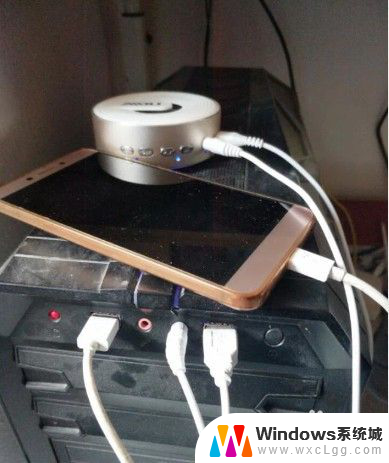 怎么把手机摄像头当电脑摄像头用 用手机代替电脑摄像头的方法
怎么把手机摄像头当电脑摄像头用 用手机代替电脑摄像头的方法2024-07-13
-
 电脑自带摄像头怎么调节 电脑摄像头怎样打开
电脑自带摄像头怎么调节 电脑摄像头怎样打开2023-09-26
-
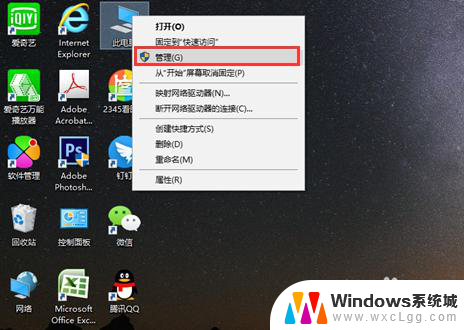 电脑怎么查看usb摄像头 怎样在电脑上打开自带摄像头
电脑怎么查看usb摄像头 怎样在电脑上打开自带摄像头2024-04-13
-
 电脑怎么录摄像头视频 笔记本电脑摄像头怎么录像
电脑怎么录摄像头视频 笔记本电脑摄像头怎么录像2024-03-01
-
 电脑怎么打开视频摄像头 怎样在电脑上打开摄像头
电脑怎么打开视频摄像头 怎样在电脑上打开摄像头2024-04-15
电脑教程推荐
- 1 固态硬盘装进去电脑没有显示怎么办 电脑新增固态硬盘无法显示怎么办
- 2 switch手柄对应键盘键位 手柄按键对应键盘键位图
- 3 微信图片怎么发原图 微信发图片怎样选择原图
- 4 微信拉黑对方怎么拉回来 怎么解除微信拉黑
- 5 笔记本键盘数字打不出 笔记本电脑数字键无法使用的解决方法
- 6 天正打开时怎么切换cad版本 天正CAD默认运行的CAD版本如何更改
- 7 家庭wifi密码忘记了怎么找回来 家里wifi密码忘了怎么办
- 8 怎么关闭edge浏览器的广告 Edge浏览器拦截弹窗和广告的步骤
- 9 windows未激活怎么弄 windows系统未激活怎么解决
- 10 文件夹顺序如何自己设置 电脑文件夹自定义排序方法